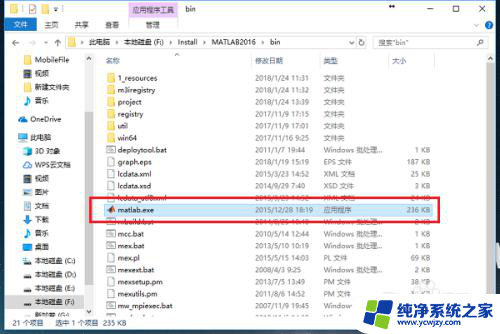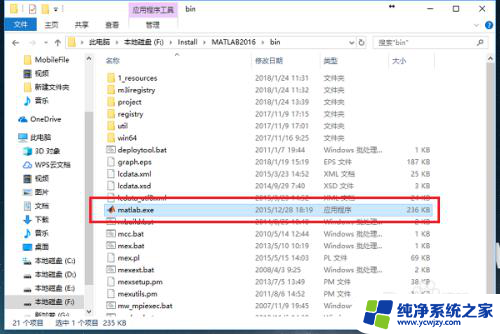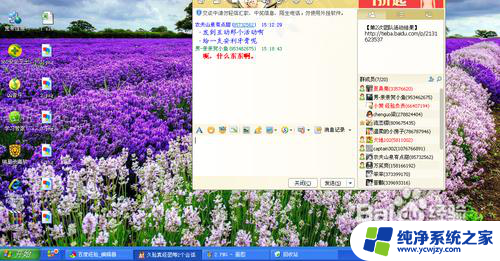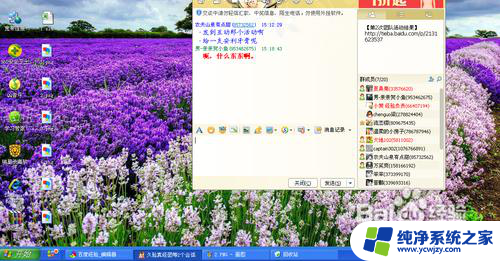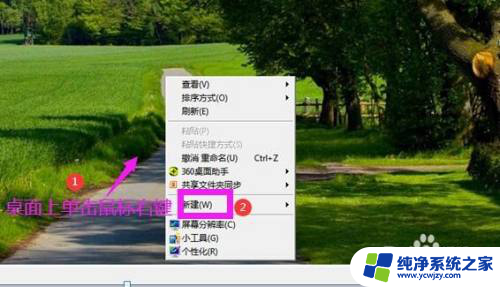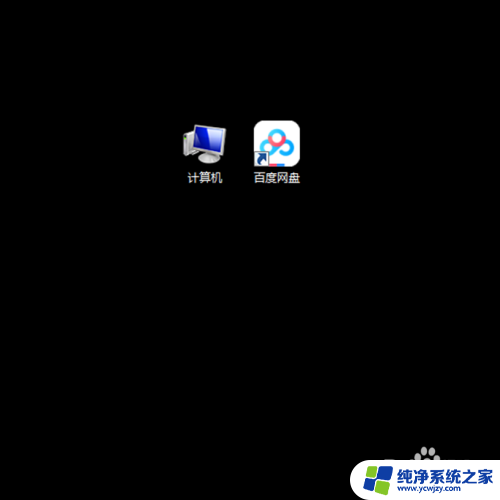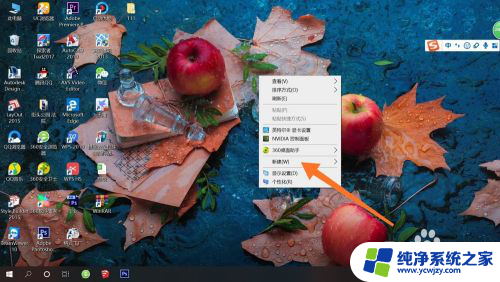怎么设置我的电脑快捷方式 怎么在桌面上创建我的电脑快捷方式
更新时间:2023-09-08 13:45:40作者:yang
怎么设置我的电脑快捷方式,在日常使用电脑的过程中,我们常常需要快速访问一些常用的程序或文件,而电脑的快捷方式功能恰好能够帮助我们实现这一需求,设置电脑快捷方式可以让我们更加高效地使用电脑,省去了频繁搜索或打开文件夹的繁琐操作。特别是在桌面上创建我的电脑快捷方式,更是能够快速访问电脑中的各类文件和文件夹,极大地提升了工作效率。接下来我们将介绍如何设置电脑快捷方式,以及如何在桌面上创建我的电脑快捷方式。
步骤如下:
1.点击电脑桌面左下角的开始图标,点击【设置】。
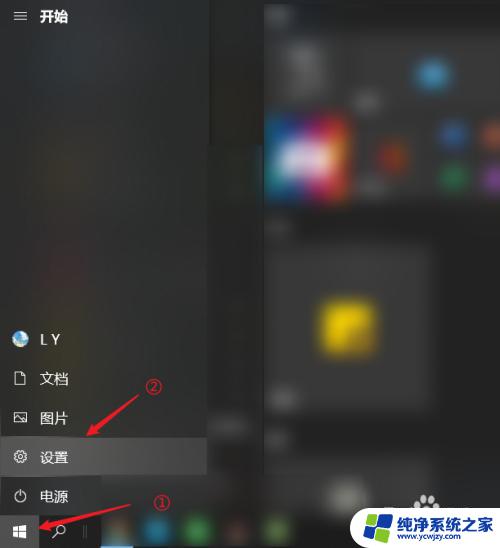
2.点击【个性化】。
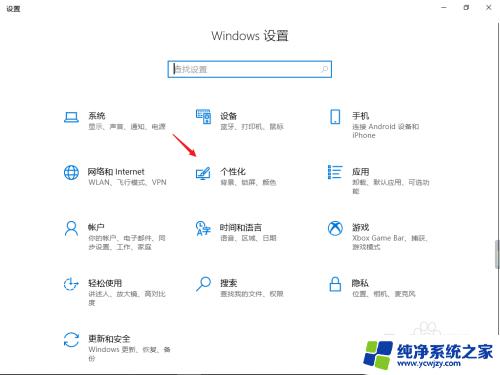
3.选择【主题】。
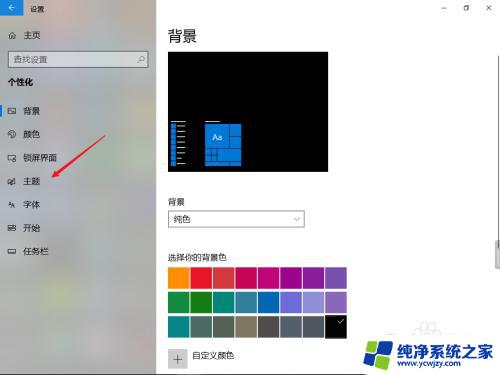
4.向下滑动主题页面,点击【桌面图标设置】。
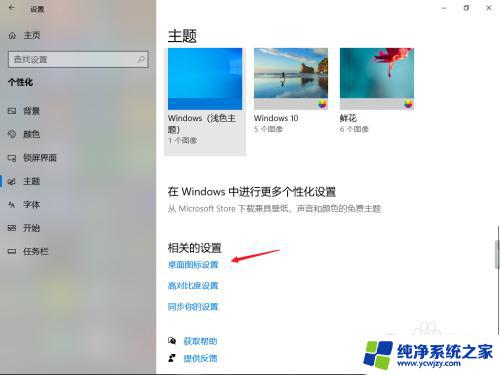
5.勾选【计算机】选项。
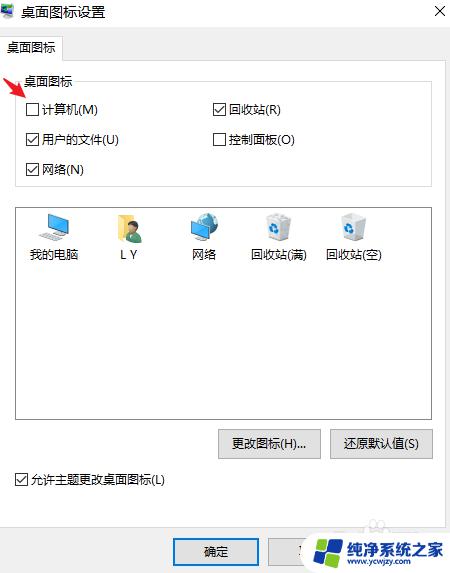
6.点击【应用】将计算机图标保存至桌面。
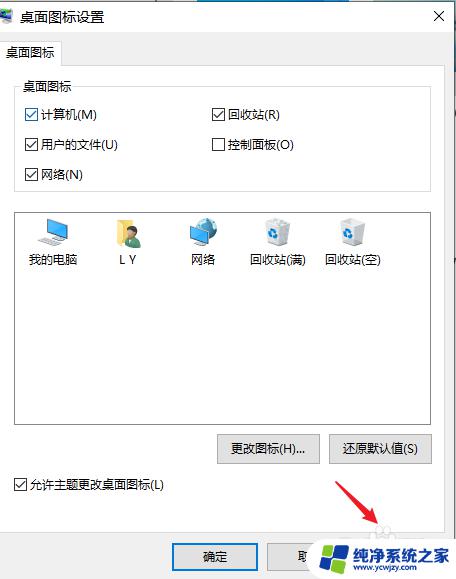
7.右键点击【我的电脑】,点击【创建快捷方式】即可。
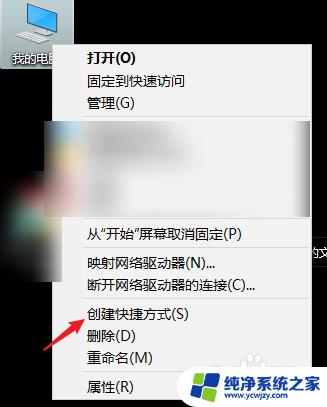
以上就是如何设置电脑快捷方式的全部内容,如果你也遇到了同样的问题,请参考我的方法来处理,希望对你有所帮助。